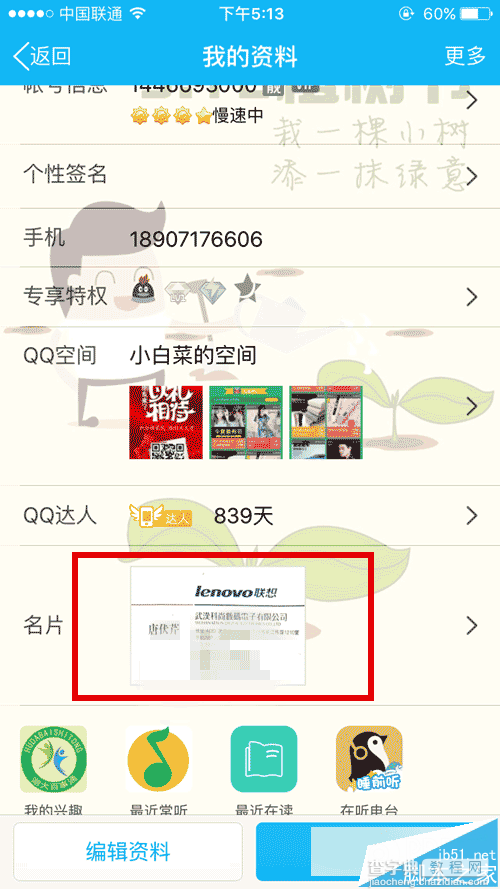iPhone手机QQ扫描名片在哪?iPhone版手机QQ添加名片教程
发布时间:2016-12-22 来源:查字典编辑
摘要:新版本中我们可以通过手机qq扫面名片来生成电子名片哦,那么在哪里呢?怎么添加呢?下面是小编带来的详细操作教程。iPhone版手机QQV6.3...
新版本中我们可以通过手机qq扫面名片来生成电子名片哦,那么在哪里呢?怎么添加呢?下面是小编带来的详细操作教程。
iPhone版手机QQV6.3.1更新内容:
•好友资料卡内可添加名片备注,扫描名片一键存储;
•同时搜索多名好友昵称,可直接创建讨论组;
•支持讨论组/群临时会话消息漫游;
•附近·热聊语音秀房间,轻松畅聊一起嗨;
•动态·空间视频体验升级,精彩内容刷不停。
iPhone版手机QQ扫描名片在哪?
一、首先打开最新版手机QQ,点击左上角的头像进入个人中心界面,然后再次点击左上角的QQ头像进入到个人信息界面,如图所示。
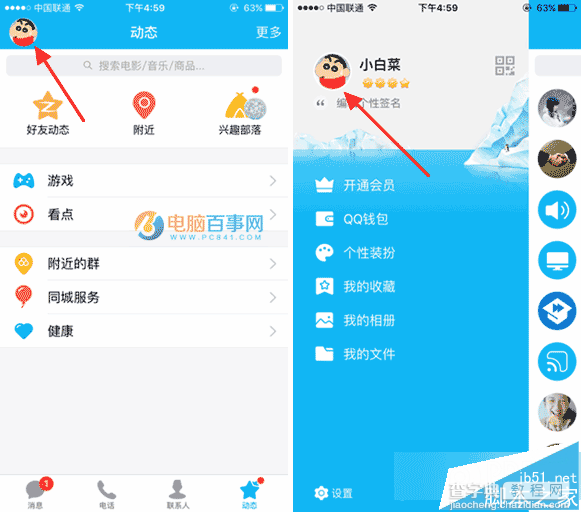
二、接下来我们会在所在页面下方看到【名片】选项,看到“未添加”选项,点击一下即可进入到【我的名片】页面,如图所示。
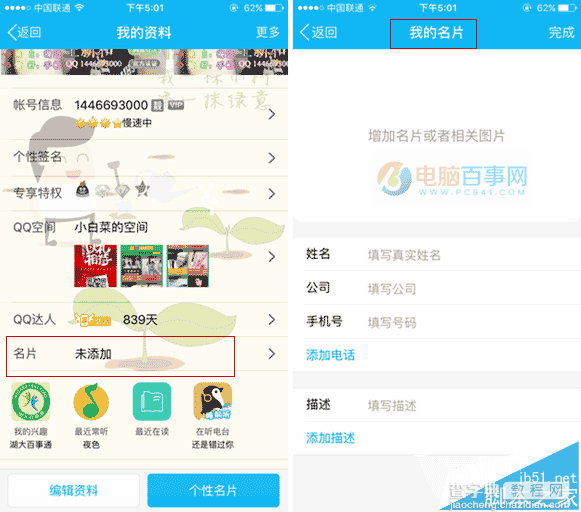
iPhone版手机QQ一键扫描添加名片步骤:
一、进入到我的名片页面之后,在其中间看到【增加名片或者相关图片】的字样,点击一下即可弹出拍名片、从相册选择以及从名片夹选择三个选项,如图所示。
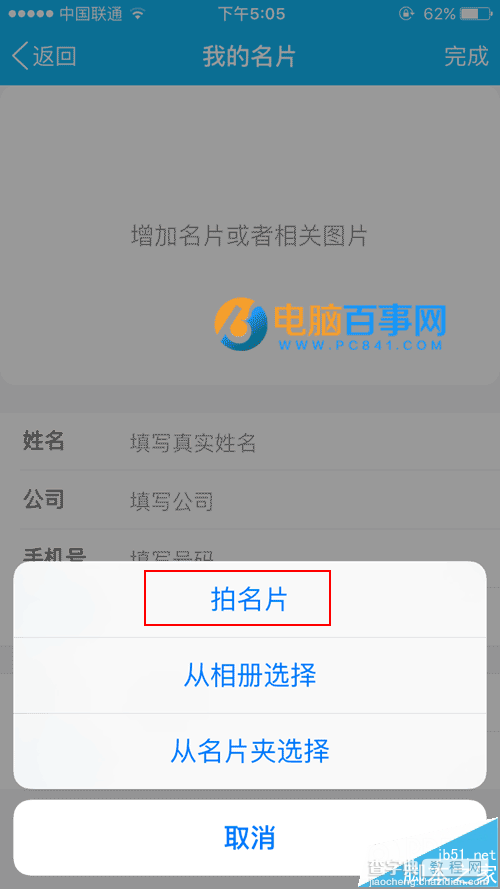
二、在这里我们选择【拍名片】,随后进入到拍照画面,系统提示需要将名片放在纯蓝色背景上拍照,如图所示。

三、接下来我们就按照提示来将名片放入蓝色背景状态下进行拍照,随后系统会自动识别,如图所示。

四、识别成功之后,我们会看到刚才拍的名片进入到 我的名片页面当中,最后我们可以进行编辑,输入姓名、公司、手机号等信息,最后点击一下【完成】即可如图所示,如图所示。
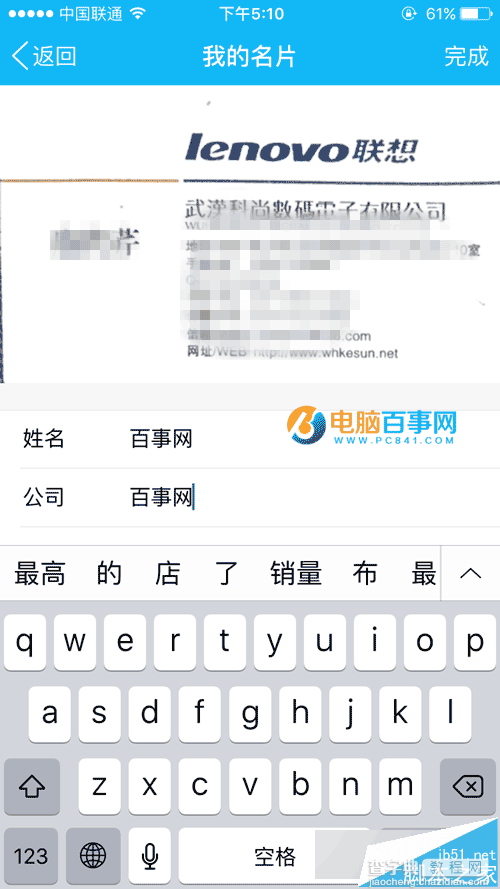
点击完成之后,我们同样会在名片一栏看到的名片,如图所示。